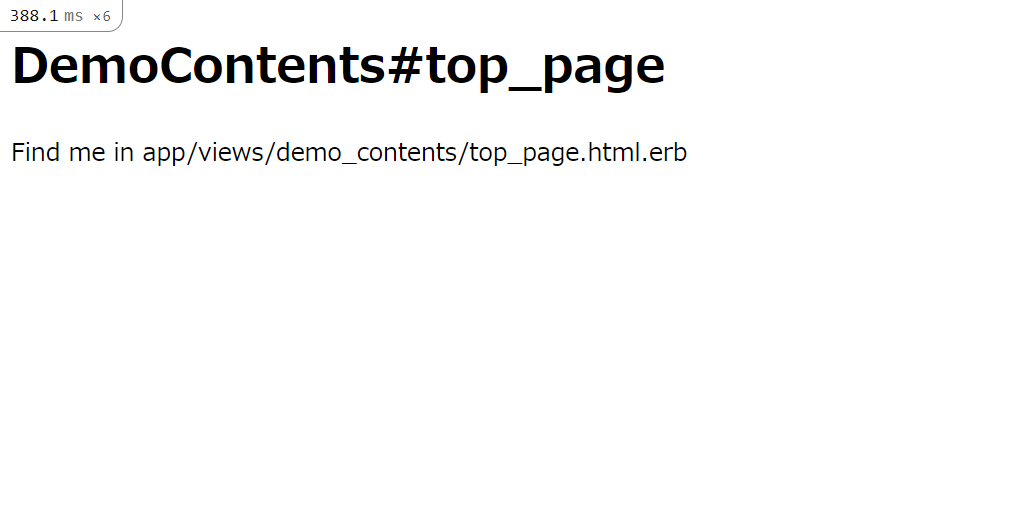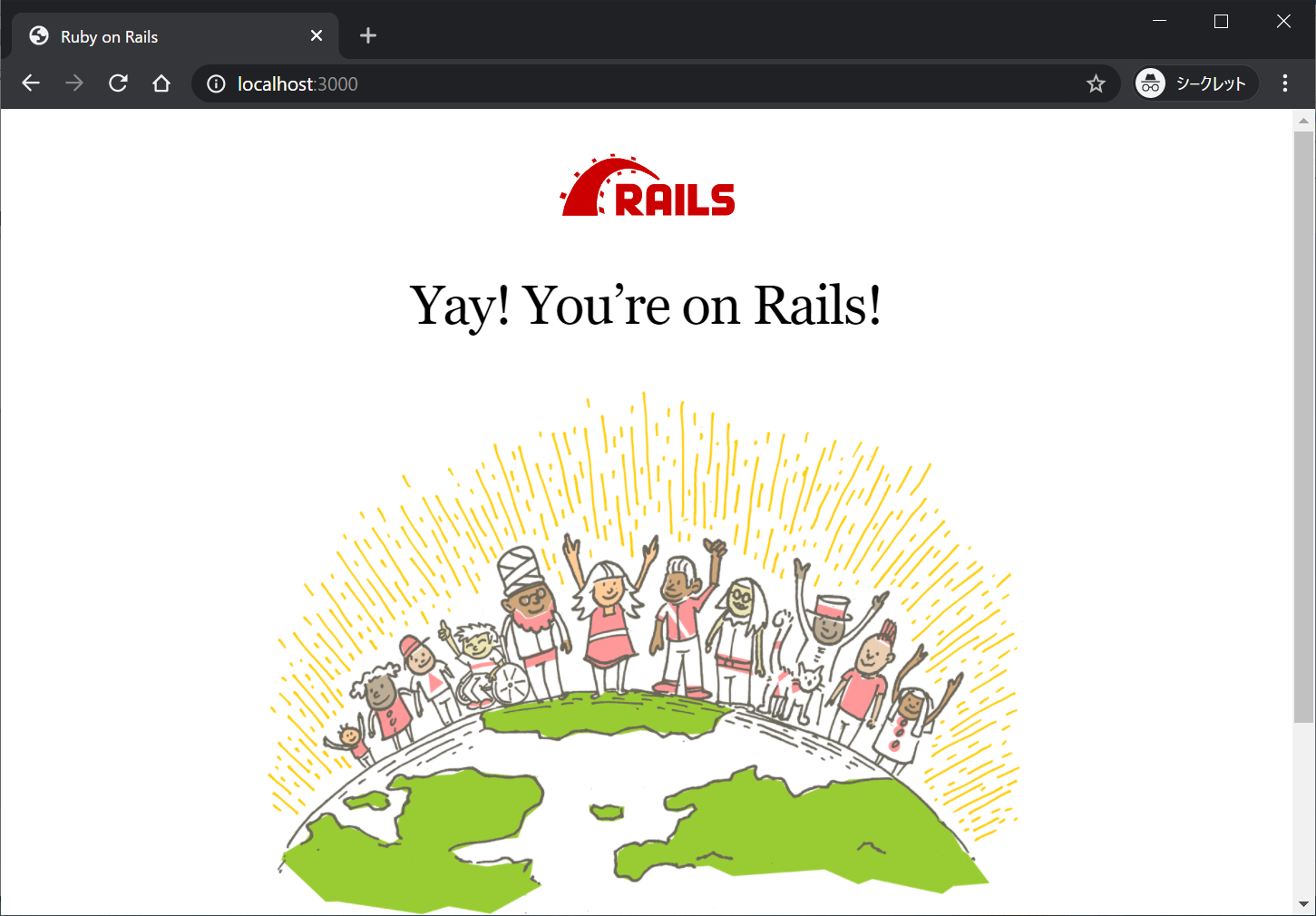[vagrant@localhost ~]$ sudo yum install gcc make openssl-devel readline-devel
Loaded plugins: fastestmirror
Loading mirror speeds from cached hostfile
* base: ftp.jaist.ac.jp
* extras: ftp.jaist.ac.jp
* updates: ftp.jaist.ac.jp
Package gcc-4.8.5-44.el7.x86_64 already installed and latest version
Package 1:make-3.82-24.el7.x86_64 already installed and latest version
Resolving Dependencies
--> Running transaction check
---> Package openssl-devel.x86_64 1:1.0.2k-21.el7_9 will be installed
--> Processing Dependency: openssl-libs(x86-64) = 1:1.0.2k-21.el7_9 for package: 1:openssl-devel-1.0.2k-21.el7_9.x86_64
--> Processing Dependency: krb5-devel(x86-64) for package: 1:openssl-devel-1.0.2k-21.el7_9.x86_64
---> Package readline-devel.x86_64 0:6.2-11.el7 will be installed
--> Processing Dependency: ncurses-devel for package: readline-devel-6.2-11.el7.x86_64
--> Running transaction check
---> Package krb5-devel.x86_64 0:1.15.1-50.el7 will be installed
--> Processing Dependency: libkadm5(x86-64) = 1.15.1-50.el7 for package: krb5-devel-1.15.1-50.el7.x86_64
--> Processing Dependency: krb5-libs(x86-64) = 1.15.1-50.el7 for package: krb5-devel-1.15.1-50.el7.x86_64
--> Processing Dependency: libverto-devel for package: krb5-devel-1.15.1-50.el7.x86_64
--> Processing Dependency: libselinux-devel for package: krb5-devel-1.15.1-50.el7.x86_64
--> Processing Dependency: libcom_err-devel for package: krb5-devel-1.15.1-50.el7.x86_64
--> Processing Dependency: keyutils-libs-devel for package: krb5-devel-1.15.1-50.el7.x86_64
---> Package ncurses-devel.x86_64 0:5.9-14.20130511.el7_4 will be installed
---> Package openssl-libs.x86_64 1:1.0.2k-19.el7 will be updated
--> Processing Dependency: openssl-libs(x86-64) = 1:1.0.2k-19.el7 for package: 1:openssl-1.0.2k-19.el7.x86_64
---> Package openssl-libs.x86_64 1:1.0.2k-21.el7_9 will be an update
--> Running transaction check
---> Package keyutils-libs-devel.x86_64 0:1.5.8-3.el7 will be installed
---> Package krb5-libs.x86_64 0:1.15.1-46.el7 will be updated
---> Package krb5-libs.x86_64 0:1.15.1-50.el7 will be an update
---> Package libcom_err-devel.x86_64 0:1.42.9-19.el7 will be installed
--> Processing Dependency: libcom_err(x86-64) = 1.42.9-19.el7 for package: libcom_err-devel-1.42.9-19.el7.x86_64
---> Package libkadm5.x86_64 0:1.15.1-50.el7 will be installed
---> Package libselinux-devel.x86_64 0:2.5-15.el7 will be installed
--> Processing Dependency: libsepol-devel(x86-64) >= 2.5-10 for package: libselinux-devel-2.5-15.el7.x86_64
--> Processing Dependency: pkgconfig(libsepol) for package: libselinux-devel-2.5-15.el7.x86_64
--> Processing Dependency: pkgconfig(libpcre) for package: libselinux-devel-2.5-15.el7.x86_64
---> Package libverto-devel.x86_64 0:0.2.5-4.el7 will be installed
---> Package openssl.x86_64 1:1.0.2k-19.el7 will be updated
---> Package openssl.x86_64 1:1.0.2k-21.el7_9 will be an update
--> Running transaction check
---> Package libcom_err.x86_64 0:1.42.9-17.el7 will be updated
--> Processing Dependency: libcom_err(x86-64) = 1.42.9-17.el7 for package: e2fsprogs-libs-1.42.9-17.el7.x86_64
--> Processing Dependency: libcom_err(x86-64) = 1.42.9-17.el7 for package: e2fsprogs-1.42.9-17.el7.x86_64
--> Processing Dependency: libcom_err(x86-64) = 1.42.9-17.el7 for package: libss-1.42.9-17.el7.x86_64
---> Package libcom_err.x86_64 0:1.42.9-19.el7 will be an update
---> Package libsepol-devel.x86_64 0:2.5-10.el7 will be installed
---> Package pcre-devel.x86_64 0:8.32-17.el7 will be installed
--> Running transaction check
---> Package e2fsprogs.x86_64 0:1.42.9-17.el7 will be updated
---> Package e2fsprogs.x86_64 0:1.42.9-19.el7 will be an update
---> Package e2fsprogs-libs.x86_64 0:1.42.9-17.el7 will be updated
---> Package e2fsprogs-libs.x86_64 0:1.42.9-19.el7 will be an update
---> Package libss.x86_64 0:1.42.9-17.el7 will be updated
---> Package libss.x86_64 0:1.42.9-19.el7 will be an update
--> Finished Dependency Resolution
Dependencies Resolved
================================================================================
Package Arch Version Repository Size
================================================================================
Installing:
openssl-devel x86_64 1:1.0.2k-21.el7_9 updates 1.5 M
readline-devel x86_64 6.2-11.el7 base 139 k
Installing for dependencies:
keyutils-libs-devel x86_64 1.5.8-3.el7 base 37 k
krb5-devel x86_64 1.15.1-50.el7 base 273 k
libcom_err-devel x86_64 1.42.9-19.el7 base 32 k
libkadm5 x86_64 1.15.1-50.el7 base 179 k
libselinux-devel x86_64 2.5-15.el7 base 187 k
libsepol-devel x86_64 2.5-10.el7 base 77 k
libverto-devel x86_64 0.2.5-4.el7 base 12 k
ncurses-devel x86_64 5.9-14.20130511.el7_4 base 712 k
pcre-devel x86_64 8.32-17.el7 base 480 k
Updating for dependencies:
e2fsprogs x86_64 1.42.9-19.el7 base 701 k
e2fsprogs-libs x86_64 1.42.9-19.el7 base 168 k
krb5-libs x86_64 1.15.1-50.el7 base 809 k
libcom_err x86_64 1.42.9-19.el7 base 42 k
libss x86_64 1.42.9-19.el7 base 47 k
openssl x86_64 1:1.0.2k-21.el7_9 updates 493 k
openssl-libs x86_64 1:1.0.2k-21.el7_9 updates 1.2 M
Transaction Summary
================================================================================
Install 2 Packages (+9 Dependent packages)
Upgrade ( 7 Dependent packages)
Total download size: 7.0 M
Is this ok [y/d/N]: y
Downloading packages:
No Presto metadata available for base
No Presto metadata available for updates
(1/18): e2fsprogs-libs-1.42.9-19.el7.x86_64.rpm | 168 kB 00:00
(2/18): keyutils-libs-devel-1.5.8-3.el7.x86_64.rpm | 37 kB 00:00
(3/18): krb5-devel-1.15.1-50.el7.x86_64.rpm | 273 kB 00:00
(4/18): e2fsprogs-1.42.9-19.el7.x86_64.rpm | 701 kB 00:00
(5/18): krb5-libs-1.15.1-50.el7.x86_64.rpm | 809 kB 00:00
(6/18): libcom_err-1.42.9-19.el7.x86_64.rpm | 42 kB 00:00
(7/18): libcom_err-devel-1.42.9-19.el7.x86_64.rpm | 32 kB 00:00
(8/18): libkadm5-1.15.1-50.el7.x86_64.rpm | 179 kB 00:00
(9/18): libselinux-devel-2.5-15.el7.x86_64.rpm | 187 kB 00:00
(10/18): libsepol-devel-2.5-10.el7.x86_64.rpm | 77 kB 00:00
(11/18): libss-1.42.9-19.el7.x86_64.rpm | 47 kB 00:00
(12/18): libverto-devel-0.2.5-4.el7.x86_64.rpm | 12 kB 00:00
(13/18): ncurses-devel-5.9-14.20130511.el7_4.x86_64.rpm | 712 kB 00:00
(14/18): openssl-1.0.2k-21.el7_9.x86_64.rpm | 493 kB 00:00
(15/18): openssl-devel-1.0.2k-21.el7_9.x86_64.rpm | 1.5 MB 00:00
(16/18): openssl-libs-1.0.2k-21.el7_9.x86_64.rpm | 1.2 MB 00:00
(17/18): pcre-devel-8.32-17.el7.x86_64.rpm | 480 kB 00:00
(18/18): readline-devel-6.2-11.el7.x86_64.rpm | 139 kB 00:00
--------------------------------------------------------------------------------
Total 5.1 MB/s | 7.0 MB 00:01
Running transaction check
Running transaction test
Transaction test succeeded
Running transaction
Updating : libcom_err-1.42.9-19.el7.x86_64 1/25
Updating : 1:openssl-libs-1.0.2k-21.el7_9.x86_64 2/25
Updating : krb5-libs-1.15.1-50.el7.x86_64 3/25
Installing : libkadm5-1.15.1-50.el7.x86_64 4/25
Updating : libss-1.42.9-19.el7.x86_64 5/25
Updating : e2fsprogs-libs-1.42.9-19.el7.x86_64 6/25
Installing : libcom_err-devel-1.42.9-19.el7.x86_64 7/25
Installing : libsepol-devel-2.5-10.el7.x86_64 8/25
Installing : ncurses-devel-5.9-14.20130511.el7_4.x86_64 9/25
Installing : libverto-devel-0.2.5-4.el7.x86_64 10/25
Installing : pcre-devel-8.32-17.el7.x86_64 11/25
Installing : libselinux-devel-2.5-15.el7.x86_64 12/25
Installing : keyutils-libs-devel-1.5.8-3.el7.x86_64 13/25
Installing : krb5-devel-1.15.1-50.el7.x86_64 14/25
Installing : 1:openssl-devel-1.0.2k-21.el7_9.x86_64 15/25
Installing : readline-devel-6.2-11.el7.x86_64 16/25
Updating : e2fsprogs-1.42.9-19.el7.x86_64 17/25
Updating : 1:openssl-1.0.2k-21.el7_9.x86_64 18/25
Cleanup : e2fsprogs-1.42.9-17.el7.x86_64 19/25
Cleanup : 1:openssl-1.0.2k-19.el7.x86_64 20/25
Cleanup : krb5-libs-1.15.1-46.el7.x86_64 21/25
Cleanup : 1:openssl-libs-1.0.2k-19.el7.x86_64 22/25
Cleanup : e2fsprogs-libs-1.42.9-17.el7.x86_64 23/25
Cleanup : libss-1.42.9-17.el7.x86_64 24/25
Cleanup : libcom_err-1.42.9-17.el7.x86_64 25/25
Verifying : libselinux-devel-2.5-15.el7.x86_64 1/25
Verifying : keyutils-libs-devel-1.5.8-3.el7.x86_64 2/25
Verifying : libss-1.42.9-19.el7.x86_64 3/25
Verifying : libcom_err-1.42.9-19.el7.x86_64 4/25
Verifying : pcre-devel-8.32-17.el7.x86_64 5/25
Verifying : libkadm5-1.15.1-50.el7.x86_64 6/25
Verifying : libverto-devel-0.2.5-4.el7.x86_64 7/25
Verifying : ncurses-devel-5.9-14.20130511.el7_4.x86_64 8/25
Verifying : 1:openssl-1.0.2k-21.el7_9.x86_64 9/25
Verifying : e2fsprogs-libs-1.42.9-19.el7.x86_64 10/25
Verifying : libsepol-devel-2.5-10.el7.x86_64 11/25
Verifying : 1:openssl-libs-1.0.2k-21.el7_9.x86_64 12/25
Verifying : readline-devel-6.2-11.el7.x86_64 13/25
Verifying : 1:openssl-devel-1.0.2k-21.el7_9.x86_64 14/25
Verifying : e2fsprogs-1.42.9-19.el7.x86_64 15/25
Verifying : krb5-devel-1.15.1-50.el7.x86_64 16/25
Verifying : krb5-libs-1.15.1-50.el7.x86_64 17/25
Verifying : libcom_err-devel-1.42.9-19.el7.x86_64 18/25
Verifying : e2fsprogs-libs-1.42.9-17.el7.x86_64 19/25
Verifying : libcom_err-1.42.9-17.el7.x86_64 20/25
Verifying : krb5-libs-1.15.1-46.el7.x86_64 21/25
Verifying : 1:openssl-libs-1.0.2k-19.el7.x86_64 22/25
Verifying : e2fsprogs-1.42.9-17.el7.x86_64 23/25
Verifying : 1:openssl-1.0.2k-19.el7.x86_64 24/25
Verifying : libss-1.42.9-17.el7.x86_64 25/25
Installed:
openssl-devel.x86_64 1:1.0.2k-21.el7_9 readline-devel.x86_64 0:6.2-11.el7
Dependency Installed:
keyutils-libs-devel.x86_64 0:1.5.8-3.el7
krb5-devel.x86_64 0:1.15.1-50.el7
libcom_err-devel.x86_64 0:1.42.9-19.el7
libkadm5.x86_64 0:1.15.1-50.el7
libselinux-devel.x86_64 0:2.5-15.el7
libsepol-devel.x86_64 0:2.5-10.el7
libverto-devel.x86_64 0:0.2.5-4.el7
ncurses-devel.x86_64 0:5.9-14.20130511.el7_4
pcre-devel.x86_64 0:8.32-17.el7
Dependency Updated:
e2fsprogs.x86_64 0:1.42.9-19.el7 e2fsprogs-libs.x86_64 0:1.42.9-19.el7
krb5-libs.x86_64 0:1.15.1-50.el7 libcom_err.x86_64 0:1.42.9-19.el7
libss.x86_64 0:1.42.9-19.el7 openssl.x86_64 1:1.0.2k-21.el7_9
openssl-libs.x86_64 1:1.0.2k-21.el7_9
Complete!